Installer Restyaboard sur CentOS 7
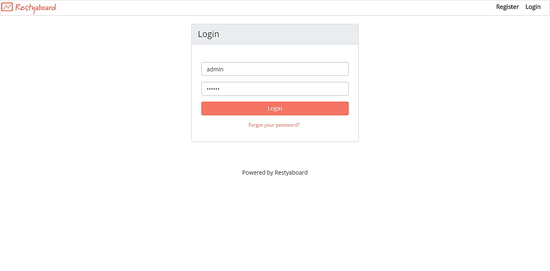
Important: suivez les étapes dans l’ordre et vérifiez chaque commande. Les chemins de fichiers et les versions indiqués reflètent l’état du guide original (PHP 7.0, PostgreSQL 9.6). Adaptez les versions si vous choisissez des versions plus récentes.
Avant de commencer
- Serveur CentOS 7 minimal, accès root
- Nom de domaine pointant vers le serveur (recommandé)
- Pare‑feu ouvert pour HTTP/HTTPS si nécessaire
- Sauvegarde préalable si serveur en production
Prérequis et décisions d’architecture
Choix essentiels avant l’installation:
- Héberger l’application derrière Nginx (reverse proxy statique + PHP‑FPM) pour de meilleures performances.
- Utiliser une base PostgreSQL dédiée sur la même machine ou un serveur de base de données séparé.
- Prévoir un plan de sauvegarde des répertoires uploads/media et de la base PostgreSQL.
Notes importantes:
Important: le guide montre la désactivation de SELinux pour la compatibilité proxy. En production, préférez configurer les règles SELinux appropriées plutôt que de le désactiver définitivement.
Étape 0 — Checklist rapide
- Accès root confirmé
- Horloge système et fuseau horaire corrects
- EPEL installé ou accessible
- Port 80 ouvert (ou HTTPS si prévu)
Étape 1 - Installer Nginx
Avant toute installation, mettez à jour les paquets et les dépôts:
yum -y updateNginx n’est pas disponible dans le dépôt YUM par défaut. Installez EPEL puis Nginx:
yum -y install epel-release
yum -y install nginxDémarrez Nginx et activez son démarrage automatique:
systemctl start nginx systemctl enable nginxVérifiez que Nginx tourne: consultez l’état ou ouvrez la page HTTP par défaut.
Étape 2 - Installer et configurer PHP‑FPM avec Mbstring
Restyaboard fonctionne avec PHP 7.0 dans ce guide. Le dépôt Webtatic fournit PHP 7.0 pour CentOS 7:
rpm -Uvh https://mirror.webtatic.com/yum/el7/webtatic-release.rpmInstallez PHP 7.0 et les modules recommandés:
yum -y install php70w php70w-fpm php70w-devel php70w-cli php70w-curl php70w-pgsql php70w-mbstring php70w-ldap php70w-pear php70w-imap php70w-xml php70w-pecl-imagick ImageMagickConfiguration PHP‑FPM (adapter pour Nginx):
Éditez /etc/php-fpm.d/www.conf (exemple avec nano):
nano /etc/php-fpm.d/www.confRecherchez les lignes indiquant l’utilisateur et le groupe et remplacez apache par nginx:
user = nginx
group = nginxConfigurez PHP‑FPM pour écouter un socket unix au lieu d’un port TCP (meilleure sécurité/perf):
listen = /run/php-fpm/php7.0-fpm.sockDéfinissez la propriété et les permissions du socket:
listen.owner = nginx
listen.group = nginx
listen.mode = 0660Réglez le fuseau horaire dans /etc/php.ini (exemple Asia/Kolkata) puis sauvegardez. Exemple:
nano /etc/php.ini
...
date.timezone = Asia/KolkataActivez cgi.fix_pathinfo pour éviter des problèmes d’exécution de scripts non désirés:
cgi.fix_pathinfo=0Installez GeoIP et activez l’extension si besoin:
yum -y install GeoIP-develAjoutez à la fin de /etc/php.ini:
extension=geoip.soDémarrez et activez PHP‑FPM puis redémarrez Nginx:
systemctl start php-fpm systemctl enable php-fpm
systemctl restart nginxNote: si vous installez une version différente de PHP, adaptez les chemins de socket et les paquets.
Étape 3 - Installer et configurer PostgreSQL
Restyaboard utilise PostgreSQL. Le guide installe PostgreSQL 9.6 via le dépôt officiel:
rpm -Uvh https://download.postgresql.org/pub/repos/yum/9.6/redhat/rhel-7-x86_64/pgdg-centos96-9.6-3.noarch.rpm
yum -y install postgresql96-server postgresql96-contribInitialisez la base:
/usr/pgsql-9.6/bin/postgresql96-setup initdbModifiez pg_hba.conf pour activer l’authentification MD5 sur localhost. Éditez:
nano /var/lib/pgsql/9.6/data/pg_hba.confRemplacez les méthodes peer/ident par trust/md5 pour les connexions locales IPv4/IPv6 comme montré ci‑dessus (local -> trust; host 127.0.0.1 -> md5; ::1 -> md5).
Démarrez et activez PostgreSQL:
systemctl start postgresql-9.6 systemctl enable postgresql-9.6Changez le mot de passe de l’utilisateur système postgres puis connectez‑vous:
passwd postgres
su - postgresCréez l’utilisateur PostgreSQL et la base pour Restyaboard:
createuser rb_user
psql
ALTER USER rb_user WITH ENCRYPTED password 'StrongPassword';
CREATE DATABASE rb_data OWNER rb_user ENCODING 'UTF8' TEMPLATE template0;
\qImportant: remplacez StrongPassword par un mot de passe sécurisé. Conservez-le dans votre gestionnaire de mots de passe.
Étape 4 - Télécharger Restyaboard
Téléchargez l’archive déployable et extrayez‑la:
cd /usr/share/nginx/html wget https://github.com/RestyaPlatform/board/releases/download/v0.4.2/board-v0.4.2.zip
unzip board-v0.4.2.zip -d boardImportez le schéma SQL initial dans la base:
psql -d rb_data -f "/usr/share/nginx/html/board/sql/restyaboard_with_empty_data.sql" -U rb_userÉditez la configuration PHP de Restyaboard pour renseigner les identifiants DB:
nano /usr/share/nginx/html/board/server/php/config.inc.phpMettez à jour les constantes pour correspondre à la base créée:
define('R_DB_HOST', 'localhost');
define('R_DB_USER', 'rb_user');
define('R_DB_PASSWORD', 'StrongPassword');
define('R_DB_NAME', 'rb_data');
define('R_DB_PORT', 5432);Étape 5 - Configurer le bloc serveur Nginx
Copiez le fichier de configuration fourni:
cp /usr/share/nginx/html/board/restyaboard.conf /etc/nginx/conf.d
nano /etc/nginx/conf.d/restyaboard.confModifiez le server_name et les racines (root) pour pointer vers le dossier d’installation:
server {
listen 80;
server_name board.votre-domaine.com;
root /usr/share/nginx/html/board;
location / {
root /usr/share/nginx/html/board/client;
}
root /usr/share/nginx/html/board/client;
fastcgi_pass unix:/run/php-fpm/php7.0-fpm.sock;
}Assurez les permissions et la propriété des fichiers:
chown -R nginx:nginx /usr/share/nginx/html/board/
chmod -R go+w "/usr/share/nginx/html/board/media"
chmod -R go+w "/usr/share/nginx/html/board/client/img"
chmod -R go+w "/usr/share/nginx/html/board/tmp/cache"
chmod -R 0755 /usr/share/nginx/html/board/server/php/shell/*.shAjoutez les tâches cron pour les notifications et traitements périodiques:
echo "*/5 * * * * /usr/share/nginx/html/board/server/php/shell/instant_email_notification.sh" >> /var/spool/cron/root
echo "0 * * * * /usr/share/nginx/html/board/server/php/shell/periodic_email_notification.sh" >> /var/spool/cron/root
echo "*/30 * * * * /usr/share/nginx/html/board/server/php/shell/imap.sh" >> /var/spool/cron/root
echo "*/5 * * * * /usr/share/nginx/html/board/server/php/shell/webhook.sh" >> /var/spool/cron/root
echo "*/5 * * * * /usr/share/nginx/html/board/server/php/shell/card_due_notification.sh" >> /var/spool/cron/rootSELinux et Nginx proxy
Le guide original désactive SELinux pour simplifier. Pour un environnement de test, vous pouvez temporairement désactiver SELinux:
setenforce 0
nano /etc/selinux/config
# modifier SELINUX=enforcing en SELINUX=disabled si vous décidez de désactiver définitivementPour la production, préférez gérer les contextes SELinux ou autoriser explicitement les services concernés plutôt que de désactiver SELinux.
Redémarrez Nginx:
systemctl restart nginxAccédez à l’URL:
http://board.votre-domaine.comVous verrez l’écran de connexion initial.
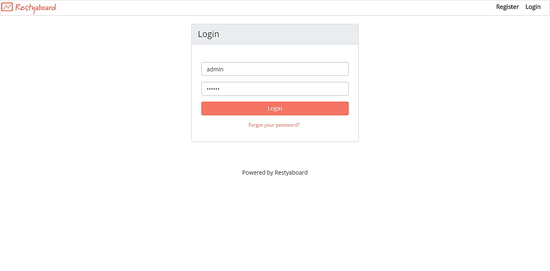
Identifiants par défaut: utilisateur admin / mot de passe restya. Changez immédiatement le mot de passe admin après la première connexion.
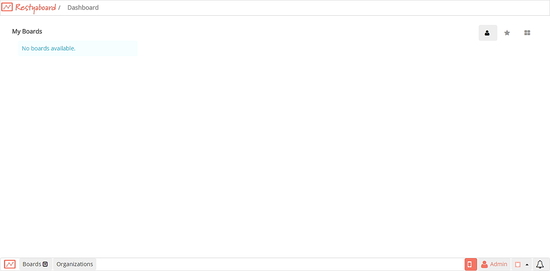
Créer un nouveau tableau: cliquez sur la flèche en haut à gauche puis sur Add Board or Organization.
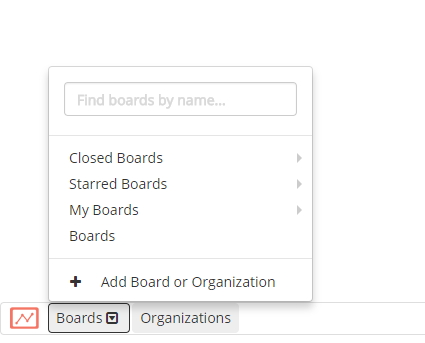
Fournissez un nom et choisissez un modèle.
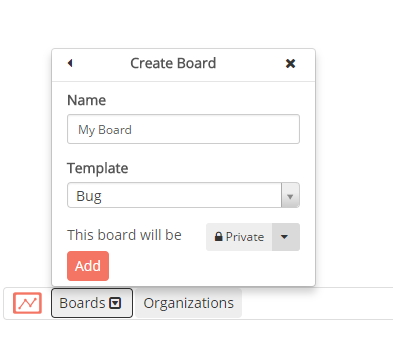
Exemple d’un tableau créé:
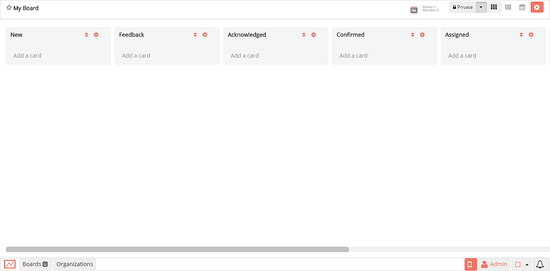
Accéder au panneau d’administration: en bas à droite cliquez sur Admin puis Settings.
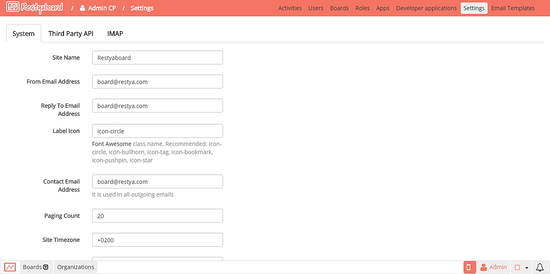
Restyaboard est maintenant installé et prêt à l’emploi.
Sécurité et mise en production
- Changez tous les mots de passe par défaut et créez des comptes RBAC pour vos utilisateurs.
- Activez HTTPS avec un certificat TLS (Let’s Encrypt ou autre). Exemple rapide avec certbot et Nginx.
- Ouvrez uniquement les ports nécessaires (80/443) dans le firewall (firewalld ou iptables).
- Limitez l’accès SSH (clé publique, port non standard, Fail2ban).
- Ne laissez pas SELinux désactivé sans justification; documentez toute exception.
Sauvegarde et restauration
Sauvegarde de la base PostgreSQL:
pg_dump -U rb_user -F c -b -v -f "/var/backups/rb_data_$(date +%F).dump" rb_dataRestauration:
pg_restore -U rb_user -d rb_data -v "/var/backups/rb_data_YYYY-MM-DD.dump"Sauvegarde des fichiers médias:
rsync -a /usr/share/nginx/html/board/media/ /mnt/backup/restyaboard/media/Automatisez les sauvegardes hors site et testez régulièrement la restauration.
Mise à jour et migration
- Avant toute mise à jour, effectuez une sauvegarde complète (DB + fichiers media).
- Vérifiez la compatibilité des versions PHP/PostgreSQL avec la nouvelle version de Restyaboard.
- Lisez les notes de version et les scripts d’upgrade fournis dans les releases GitHub.
Dépannage courant
Erreur 502 Bad Gateway après configuration Nginx + PHP‑FPM:
- Vérifiez que php-fpm est démarré: systemctl status php-fpm
- Confirmez que le socket /run/php-fpm/php7.0-fpm.sock existe et appartient à nginx: ls -l /run/php-fpm/
- Vérifiez les logs Nginx (/var/log/nginx/error.log) et PHP‑FPM (/var/log/php-fpm/error.log).
Erreur de connexion à PostgreSQL:
- Vérifiez pg_hba.conf, redémarrez PostgreSQL et testez psql -U rb_user -d rb_data.
- Confirmez le mot de passe et que rb_user a les droits sur rb_data.
Permissions des fichiers médias et uploads:
- Assurez-vous que le dossier media et client/img sont accessibles en écriture par nginx.
Checklist rôles
Administrateur système:
- Installer et maintenir le serveur, les mises à jour et sauvegardes.
- Gérer les certificats TLS et la sécurité réseau.
Administrateur applicatif (Restyaboard):
- Créer organisations, gérer utilisateurs et modèles de tableau.
- Surveiller les tâches cron et les notifications email.
Critères d’acceptation
- Le site http://board.votre-domaine.com retourne la page de connexion.
- Connexion avec l’utilisateur admin fonctionne et le mot de passe peut être changé.
- Les tableaux peuvent être créés, édités, et les médias téléchargés.
- Les tâches cron planifiées s’exécutent (vérifier logs ou actions attendues).
Mini‑méthodologie de validation après installation
- Test fonctionnel: créer un tableau, une liste et une carte, attacher un fichier.
- Test d’intégration: envoyer un email via la fonction IMAP/notification si configurée.
- Test de charge léger: plusieurs utilisateurs simultanés pour détecter latence.
- Vérifier sauvegarde et restauration sur une instance de test.
Glossaire (1 ligne chacun)
- PHP‑FPM: gestionnaire de processus PHP pour servir les scripts via FastCGI.
- Nginx: serveur web et reverse proxy utilisé pour servir l’application.
- PostgreSQL: SGBD relationnel utilisé par Restyaboard.
- SELinux: système de contrôle d’accès obligatoire utilisé par CentOS.
Alternatives et points à considérer
- Alternative auto‑hébergée: Kanboard, Wekan. Si vous préférez une stack plus récente, choisissez une version moderne de PHP et PostgreSQL et adaptez les paquets.
- Si vous avez un environnement Docker/Kubernetes, une installation conteneurisée peut simplifier les dépendances et les mises à jour.
Résumé
- Ce guide a décrit l’installation de Restyaboard sur CentOS 7: Nginx, PHP‑FPM (7.0), PostgreSQL 9.6, configuration de l’application, sécurité et sauvegarde.
- Testez chaque composant (Nginx, PHP‑FPM, PostgreSQL) individuellement avant d’importer les données.
- En production, durcissez la sécurité (TLS, SELinux, pare‑feu) et implémentez des sauvegardes régulières.
Annonce courte (100–200 mots):
Restyaboard installé sur CentOS 7: Ce guide complet vous accompagne pas à pas pour déployer Restyaboard, alternative auto‑hébergée à Trello. Vous apprendrez à installer Nginx, PHP‑FPM, PostgreSQL, configurer les permissions, automatiser les tâches et sécuriser la plateforme. Conçu pour administrateurs système et développeurs, le tutoriel inclut des sections sur la sauvegarde, la restauration et le dépannage pour garantir une mise en production fiable.
Matériaux similaires

Installer et utiliser Podman sur Debian 11
Guide pratique : apt-pinning sur Debian

OptiScaler : activer FSR 4 dans n'importe quel jeu
Dansguardian + Squid NTLM sur Debian Etch

Corriger l'erreur d'installation Android sur SD
